Avec l’apparition de Word 2007, vous pouvez désormais appliquer des effets visuels à vos images, facilement et rapidement, donnant à votre document un aspect encore plus professionnel.
Il vous faut tout d’abord insérer une image. Sous l’onglet Insertion, cliquez sur Image.

Recherchez votre image, sélectionnez-la et cliquez sur OK.

Pour ajouter un effet visuel à cette dernière, cliquez dessus afin de voir apparaitre un nouveau menu : Format (sous l’onglet Outils Image).

Deux possibilités : utiliser les effets déjà présents ; ou créer ses propres effets personnalisés.
Effets visuels (automatiques)
Sous l’onglet Format, dans la partie Styles d’images, cliquez sur la petite flèche (cf. capture d’écran), pour faire apparaître une liste déroulante.

Survolez chaque effet et observez le résultat en temps réel sur votre image.

Cliquez sur l’un deux, pour valider.
Effets visuels (manuels)
Si vous n’êtes pas satisfait des différents effets proposés, il est tout à fait possible d’en créer soi-même.
Pour cela, cliquez sur la petite flèche (elle est assez bien cachée) juste à côté de styles rapides (cf. capture d’écran).
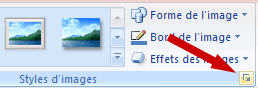
Parcourez les différents onglets (Remplissage, Format 3D…) et utilisez les différents curseurs, listes déroulantes… pour créer votre effet. L’image se modifie au fur-et-à mesure que vous cliquez sur les effets.

Une fois terminée, cliquez sur Fermer.
N’abusez pas des effets dans vos documents. Préférez des styles d’images discrets, qui passent partout. Si vous variez les effets, gardez une certaine harmonie, unité au sein de votre document.

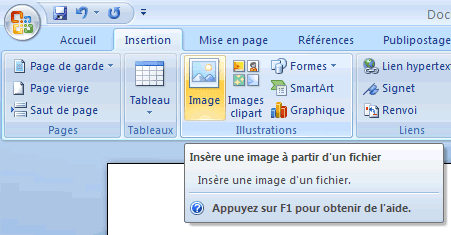
No comment